合并图像
利用该模式,可以将先前扫描并在本机存储器中注册的图像(图像表格)添加到输出件上。
_copy_zh_CN/b_copy_070_01_a_L.jpg)
|
须知
|
|
要使用“合并图像”模式,必须预先在本机中注册图像表格。(请参阅“注册用于合并图像模式的表格”)
|
1.
按[复印]。
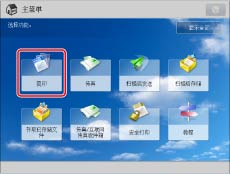
2.
按[选项]→[合并图像]。
_copy_zh_CN/b_copy_070_01_c_C.jpg)
3.
按要合并页面的[设置]。

|
须知
|
|
<反面>只能选择用于双面原稿。
要为<反面>指定和<正面>相同的设置,按[与正面相同]。
|
4.
选择要合并到原稿上的图像表格→按[下一步]。
要打印并检查已注册的图像表格,按[检查打印]→选择纸张尺寸→按[开始打印]。
以RGB色彩格式存储的图像表格以  图标表示。以CMYK色彩格式存储的图像表格以
图标表示。以CMYK色彩格式存储的图像表格以  图标表示。(彩色图像表格以彩色图标表示。)
图标表示。(彩色图像表格以彩色图标表示。)
 图标表示。以CMYK色彩格式存储的图像表格以
图标表示。以CMYK色彩格式存储的图像表格以  图标表示。(彩色图像表格以彩色图标表示。)
图标表示。(彩色图像表格以彩色图标表示。)要检查选定图像表格的详细信息,按[详细说明]。
5.
选择所需的表格合并类型。

如果选择[透明],按[-]或[+]调整半色调浓度。
6.
按<选择色彩>的[更改]→选择[自动(彩色/黑白)]、[黑白]或[单彩色]→按[确定]。
|
注释
|
|
如果选定图像表格的色彩格式为CMYK,只可以选择[自动(彩色/黑白)]。
如果[使用自动(彩色/黑白)]设置为“关闭”,则不会显示[自动(彩色/黑白)]。(请参阅“限制使用自动色彩选择”)
|
如果选择[单彩色],请选择色彩→按[确定]。
7.
按[确定]→[关闭]。
|
须知
|
|
有关不能与该模式一起设置的模式的信息,请参阅“不可用的功能组合”。
“位置移动”模式或“镜像图像”模式之外的其他复印模式只能用于复印图像。
最多可以注册100个图像表格。但是,此数字根据硬盘容量而有所差异。
根据原稿内容和图像表格,打印性能可能不是最佳。
根据原稿内容和图像表格,可能会出现波纹效果(一种微微发亮的波浪形图案)。
|
|
注释
|
|
检查打印件为样张打印件。实际打印输出件可能会与检查打印件略有不同。
|